WPS如何快速求平均数?
来源:网络收集 点击: 时间:2024-07-05【导读】:
WPS如何快速求平均数?快速求平均数可以通过WPS的快捷指令来操作,下面就来给大家演示一下。品牌型号:联想小新16Pro 系统版本:Windows 11软件版本: WPS 2021方法/步骤1/5分步阅读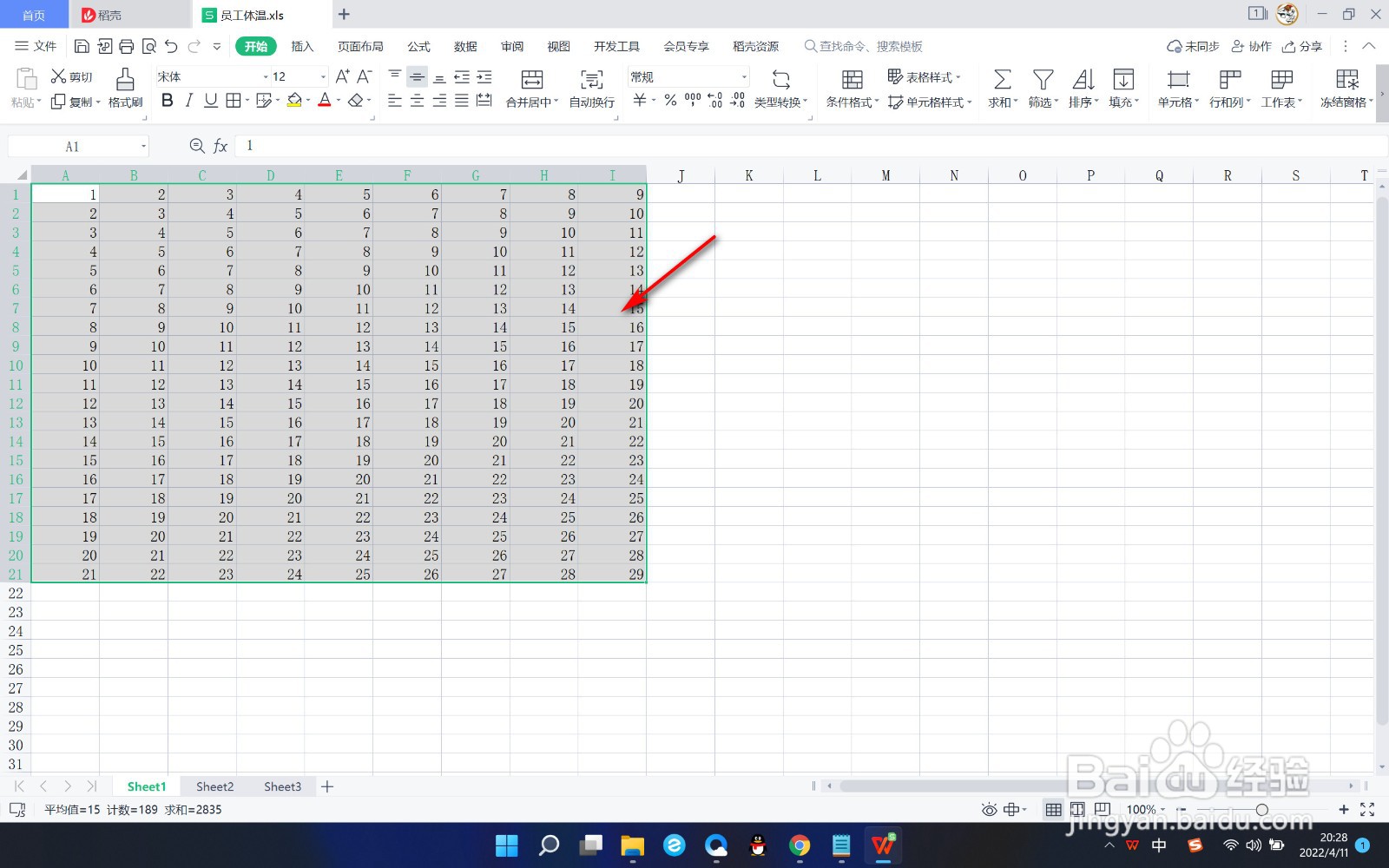 2/5
2/5 3/5
3/5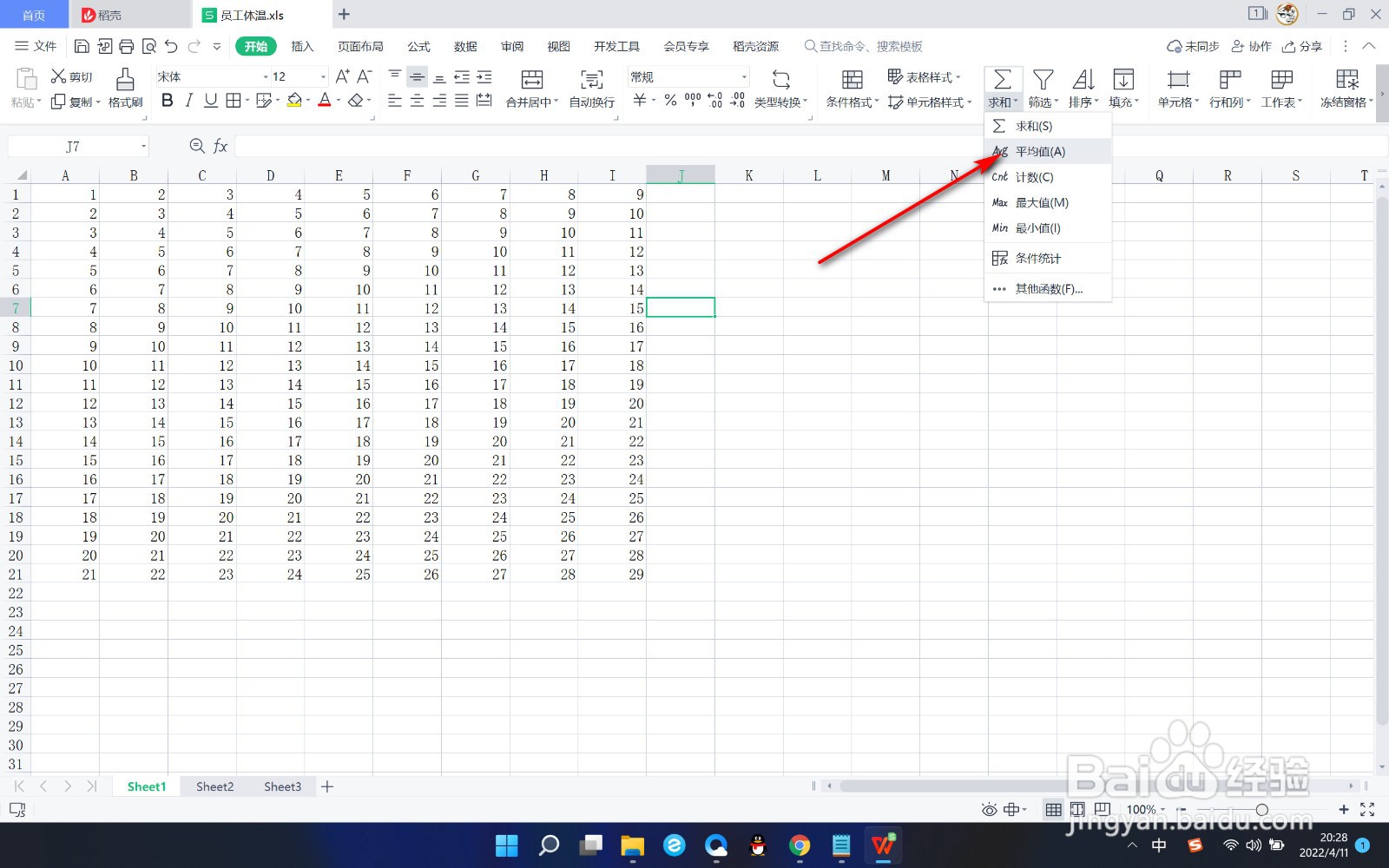 4/5
4/5 5/5
5/5 总结1/1
总结1/1
1.当前我们要将数据进行快速求平均值。
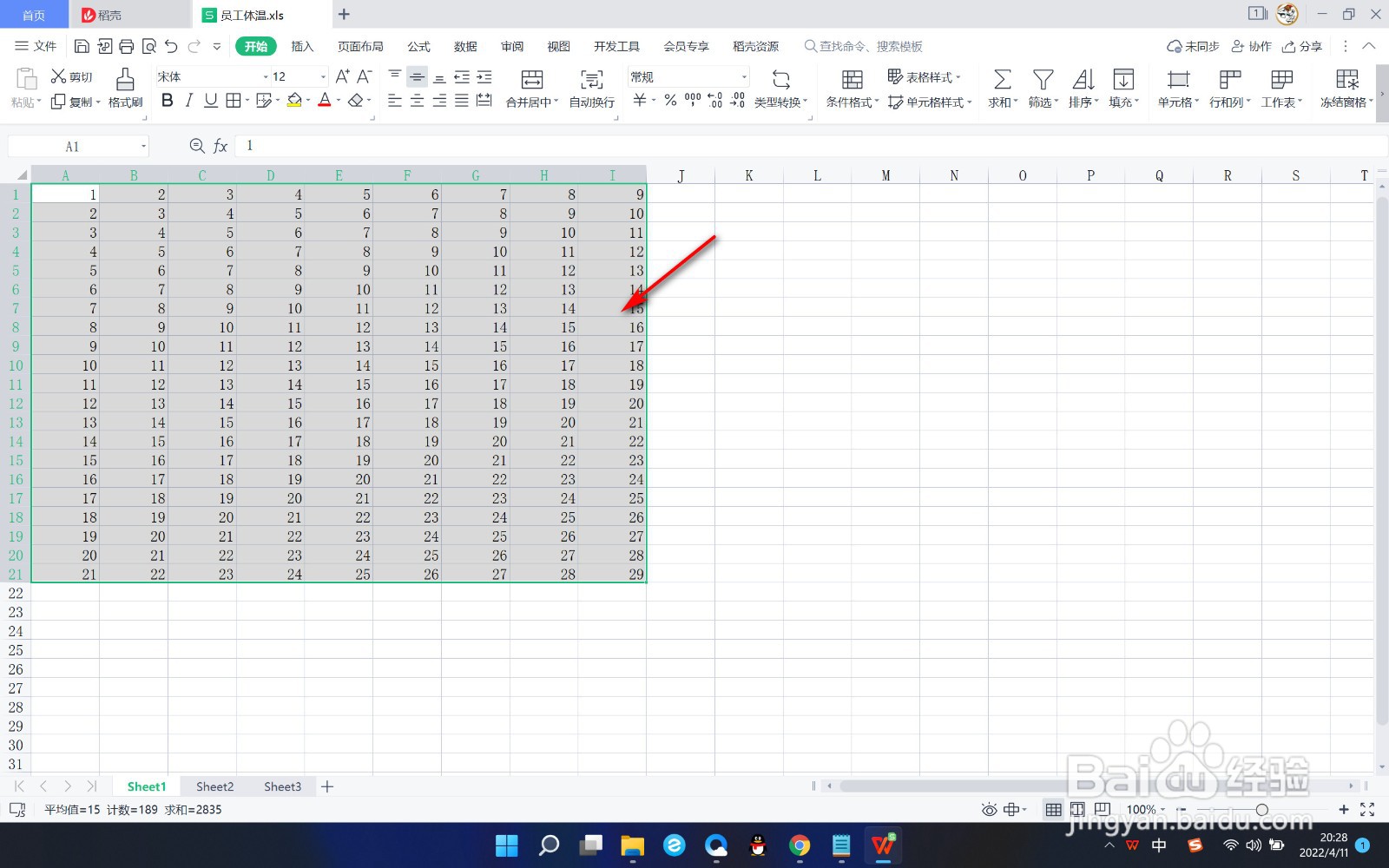 2/5
2/52.点击空白单元格,然后点击开始选项卡中的求和下拉按钮。
 3/5
3/53.在弹出的下拉菜单中点击平均值选项。
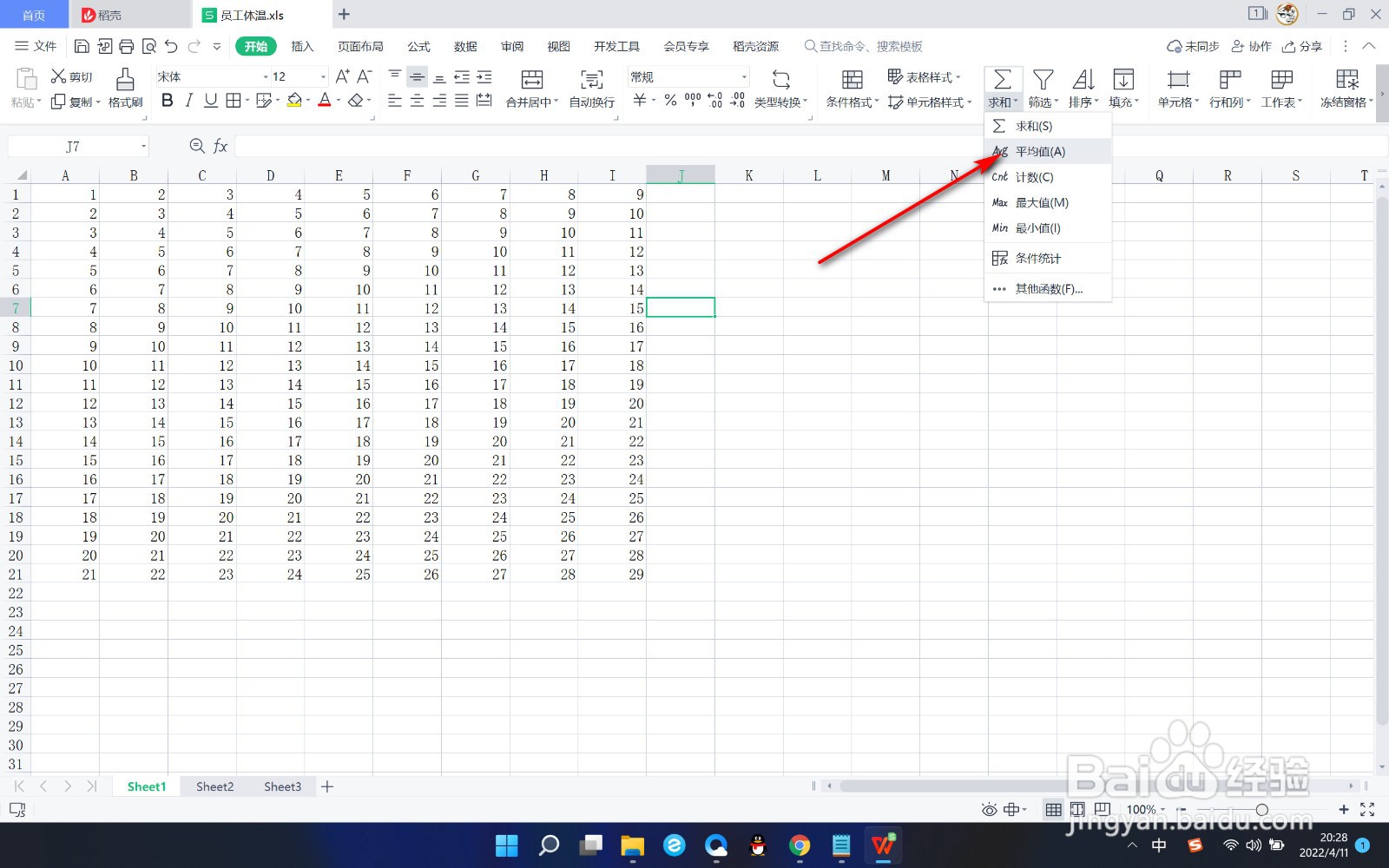 4/5
4/54.这个时候它就会自动在选中单元格的这一列创建平均值的公式。
 5/5
5/55.我们可以通过鼠标拖拽编辑需要的平均值范围,然后按回车键,就可以得到最终的结果了,还是比较快速的。
 总结1/1
总结1/11.当前我们要将数据进行快速求平均值。
2.点击空白单元格,然后点击开始选项卡中的求和下拉按钮。
3.在弹出的下拉菜单中点击平均值选项。
4.这个时候它就会自动在选中单元格的这一列创建平均值的公式。
5.我们可以通过鼠标拖拽编辑需要的平均值范围,然后按回车键,就可以得到最终的结果了,还是比较快速的。
注意事项通过鼠标拖拽编辑需要的平均值范围,然后按回车键,就可以得到最终的结果了。
WPS平均值版权声明:
1、本文系转载,版权归原作者所有,旨在传递信息,不代表看本站的观点和立场。
2、本站仅提供信息发布平台,不承担相关法律责任。
3、若侵犯您的版权或隐私,请联系本站管理员删除。
4、文章链接:http://www.1haoku.cn/art_931999.html
上一篇:怎样取消支付宝生活圈的更新推荐
下一篇:电脑声卡坏了怎么判断和维修?
 订阅
订阅